Pardus 17/19, Debain 9/10 ve Ubuntu 16/18/20 dağıtımları için yeni bir disk ekleme işlemi anlatılacaktır.
Hedeflenen yapılandırmayı fdisk yardımcı aracı ile gerçekleştireceğim. Yapılan işlemler sonucuna yeni depolama diskini /data dizine bağlamış olacağım.
Önemli: Uygulamaların yapılabilmesi için root yada superuser ile işlem yapılması gerekir.(sudo su komutu ile yetkili kullanıcı olunabilir)
Daha önceden tek disk olan çalışan sanallaştırma ortamına 6GB boyutunda yeni disk ekliyorum. Virtualbox yada VMware depolama alanından ekle diyerek yapabilirsiniz.
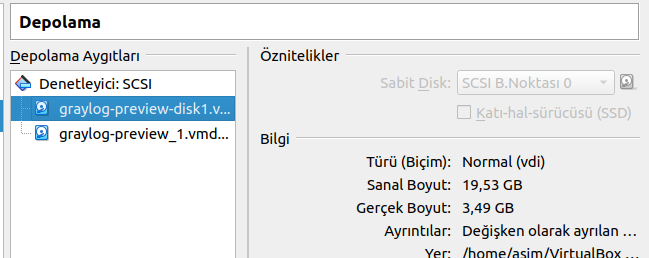
Şimdi hedef sistemiz üzerinde aşağıdaki komut satırı girilir ve diskler görütülenme işlemi yapılır.
#fdisk -l
Ekran çıktısı aşağıdaki gibi olacaktır. Bizim sonradan eklediğimiz 6GB disk alanı /dev/sdb şeklinde gözükmektedir. Buradaki yazı sizde değişebilir /dev/xxx şeklinde olabilir.
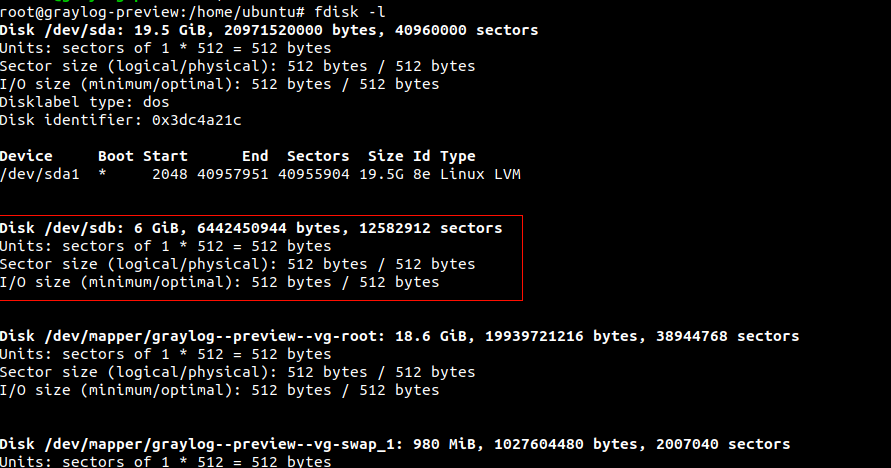
Belirli bir diski bölümlendirmek için,
#fdisk /dev/sdb
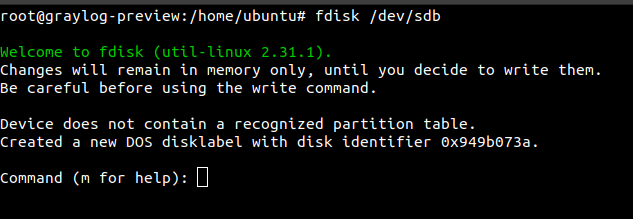
m komutuna bastığımız zaman kulanım ile ilgili bilgileri sunmaktadır. Ekran çıktısı da şu şekildedir.
n – Create partition partion oluşturma
p – print partition table partiona alanına yazar
d – delete a partition partion siler
q – exit without saving the changes kaydetmeden çıkar
w – write the changes and exit. kayıt eder ve çıkış yapar
Şimdi biz yeni partition oluşturacağız bunun için n komutu kullanıyoruz. Sırasıyla Partition tipini belirliyoruz. p ve sayısını 1 yapıyoruz. Başlangıç sektörünü 2048 yapıyoruz. Last sektör defualt bırakarak entere basıyoruz.
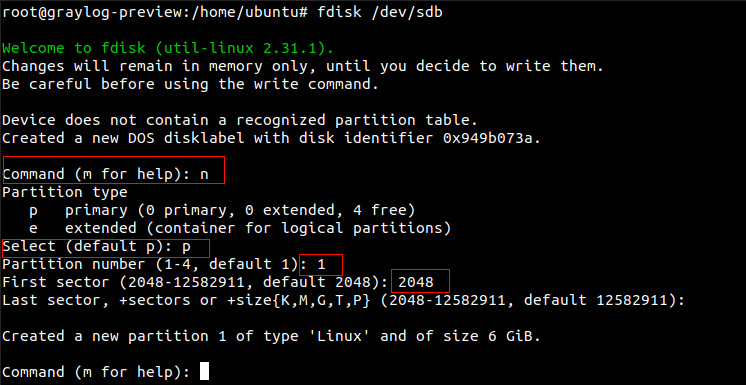
w komutu ile disk kayıt edilir ve çıkış yapılır.
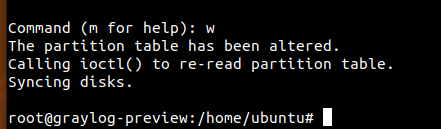
mkfs komutu ile oluşturduğumuz disk ext4 yapısına dönüştürüyoruz. Burada y dememiz gerekiyor.

Format işlemi bitti. Şimdi disk mount(bağlama) yapalım. Aşağıda ki komut uygulanır.
mount /dev/sdb /data
Her sistem açılışında disk otomatik mount etmesi için yapılandırma dosyasına eklememiz gereken satır şu şekilde yazılır.
Yapılandırma dosyası açılır,
nano /etc/fstab
son satıra aşağıdaki gibi eklenir. Kayıt edilerek çıkılır.
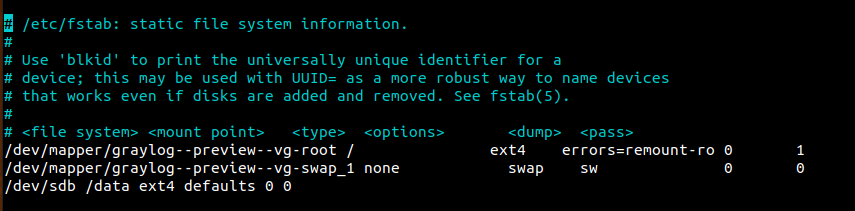
kaynak https://www.tecmint.com/add-new-disk-to-an-existing-linux/